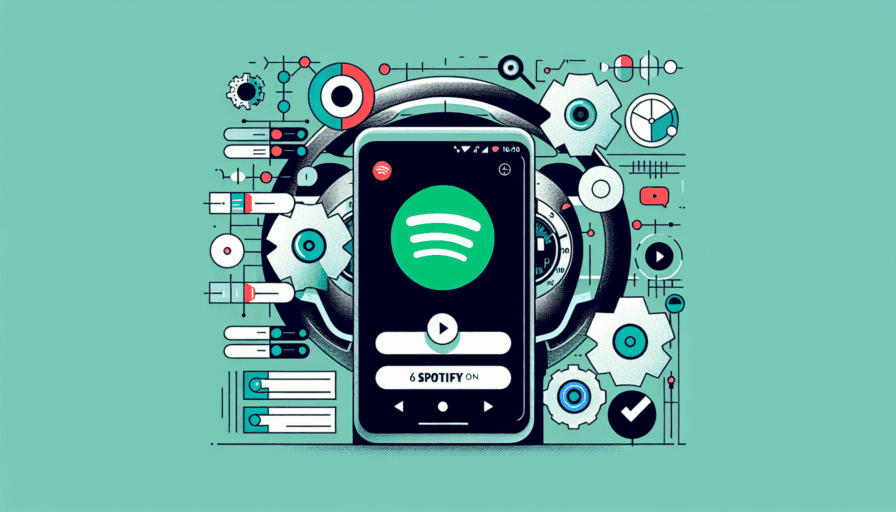¿Por qué no puedes usar Spotify en Android Auto? Descubre los problemas más comunes
Cuando Spotify no funciona en Android Auto, generalmente se debe a una serie de problemas técnicos comunes que pueden resolverse. La incompatibilidad entre versiones de las aplicaciones suele ser una de las causas principales, especialmente cuando no se mantienen actualizadas tanto Spotify como Android Auto.
Problemas frecuentes con Spotify en Android Auto
- Fallos de conexión entre el teléfono y el sistema del auto
- Cache corrupto en la aplicación de Spotify
- Versiones desactualizadas de las aplicaciones
- Problemas de permisos en el sistema Android
- Conflictos con otras aplicaciones de música
La conexión USB defectuosa es otro factor común que impide el correcto funcionamiento de Spotify en Android Auto. Si el cable está dañado o no es el original, puede causar interrupciones en la transmisión de datos y audio, provocando que la aplicación no responda correctamente.
Los problemas de almacenamiento en el dispositivo móvil también pueden afectar el rendimiento de Spotify en Android Auto. Cuando el teléfono tiene poco espacio disponible, las aplicaciones pueden fallar o cerrarse inesperadamente, impidiendo su correcto funcionamiento en la interfaz del automóvil.
A veces, el problema radica en la configuración de optimización de batería del dispositivo. Android puede restringir el funcionamiento de Spotify en segundo plano para ahorrar energía, lo que interfiere con su rendimiento en Android Auto. Es importante verificar que Spotify esté excluido de estas restricciones de optimización.
Requisitos imprescindibles antes de conectar Spotify a Android Auto
Antes de intentar conectar Spotify a Android Auto, es fundamental asegurarse de cumplir con una serie de requisitos básicos. En primer lugar, necesitas tener instalada la última versión de Spotify en tu dispositivo móvil, así como la aplicación de Android Auto actualizada.
Requisitos de software y hardware
- Android 6.0 o superior en el teléfono
- Aplicación Android Auto instalada y actualizada
- Spotify Premium o versión gratuita
- Conexión a Internet estable (datos móviles o WiFi)
- Cable USB compatible con transferencia de datos
Tu vehículo debe ser compatible con Android Auto, ya sea a través de la pantalla integrada del coche o mediante el uso de la aplicación directamente en el teléfono. Es importante verificar esta compatibilidad consultando la lista oficial de fabricantes de automóviles que soportan Android Auto.
El teléfono debe tener suficiente espacio de almacenamiento disponible para el correcto funcionamiento de ambas aplicaciones. Se recomienda tener al menos 1GB de espacio libre para evitar problemas de rendimiento. Además, asegúrate de que tu smartphone tenga el modo desarrollador desactivado, ya que puede causar conflictos con la conexión.
Guía paso a paso: Activa Spotify en Android Auto en menos de 2 minutos
Activar Spotify en Android Auto es un proceso sencillo que puedes completar en pocos pasos. Lo primero que necesitas es tener instaladas tanto la aplicación de Android Auto como Spotify en tu dispositivo móvil.
Pasos para activar Spotify:
- Conecta tu teléfono Android al sistema de audio del coche mediante USB o conexión inalámbrica
- Abre Android Auto en tu vehículo
- Espera a que se complete la sincronización inicial
- Pulsa el icono de música en la barra inferior de Android Auto
- Selecciona Spotify entre las aplicaciones de música disponibles
Si es la primera vez que utilizas Spotify en Android Auto, es posible que debas aceptar algunos permisos. Simplemente toca «Permitir» cuando la aplicación te lo solicite y confirma el acceso a tu biblioteca musical.
Para una experiencia óptima, asegúrate de tener la última versión de Spotify instalada y una conexión a Internet estable, ya sea mediante datos móviles o el hotspot de tu vehículo. También puedes descargar tus listas de reproducción favoritas para escucharlas sin conexión.
¿No funciona Spotify en Android Auto? Soluciones rápidas a errores frecuentes
Cuando Spotify no funciona correctamente en Android Auto, existen varias soluciones rápidas que puedes intentar antes de buscar ayuda técnica especializada. Los problemas más comunes incluyen la app que no responde, música que no se reproduce o la interfaz que no se muestra correctamente.
Soluciones básicas inmediatas:
- Cerrar forzadamente Spotify y Android Auto
- Reiniciar el teléfono
- Verificar la conexión a internet
- Comprobar que ambas apps estén actualizadas
Si los problemas persisten, borrar la caché de Spotify suele ser una solución efectiva. Para hacerlo, ve a Ajustes > Aplicaciones > Spotify > Almacenamiento > Borrar caché. Este proceso no eliminará tus listas de reproducción ni configuraciones personales.
Problemas de conectividad:
- Desconectar y reconectar el cable USB
- Probar con un cable USB diferente
- Verificar que el puerto USB del auto esté limpio
- Comprobar la compatibilidad del cable con la transferencia de datos
En casos más complejos, puede ser necesario desinstalar y reinstalar ambas aplicaciones. Asegúrate de cerrar sesión en Spotify antes de desinstalar para evitar problemas de sincronización cuando vuelvas a instalarla.
Trucos para sacar el máximo partido a Spotify mientras conduces
Configuración previa al viaje
Antes de empezar a conducir, es fundamental preparar tus listas de reproducción. Crea una playlist específica para conducir con canciones que te mantengan alerta pero no demasiado excitado. Descarga la música en modo sin conexión para evitar interrupciones en zonas con mala cobertura y ahorrar datos móviles.
Comandos de voz esenciales
Utiliza el comando «Hey Spotify» para controlar la reproducción sin apartar las manos del volante. Los comandos más útiles mientras conduces son: «reproducir playlist», «siguiente canción», «anterior» y «pausar». Si tu coche tiene integración con Android Auto o Apple CarPlay, aprovecha los comandos de voz nativos del sistema.
Optimización de la interfaz
• Activa el modo coche en Spotify para obtener botones más grandes y una interfaz simplificada
• Configura el modo sin distracciones para evitar notificaciones innecesarias
• Ajusta el brillo automático para mejor visibilidad según las condiciones de luz
Personalización del sonido
Aprovecha el ecualizador de Spotify para adaptar el sonido al ruido ambiente del coche. La configuración «Loudness» suele funcionar bien para compensar el ruido del motor y la carretera. También puedes usar la función Audio Normalizado para mantener un volumen constante entre canciones.
Alternativas a Spotify en Android Auto: ¿Qué otras apps de música puedes usar?
Android Auto ofrece varias alternativas de calidad a Spotify para escuchar música mientras conduces. Las principales aplicaciones compatibles incluyen servicios de streaming populares y reproductores de música local.
Principales alternativas de streaming
- YouTube Music: La integración nativa con Google la hace una opción ideal para Android Auto
- Amazon Music: Ofrece una interfaz simplificada y acceso a millones de canciones
- Deezer: Destaca por su calidad de sonido HiFi y recomendaciones personalizadas
- Tidal: Especializada en audio de alta fidelidad y contenido exclusivo
Reproductores de música local
- VLC for Android: Reproduce archivos almacenados localmente en múltiples formatos
- PowerAmp: Ofrece ecualizador avanzado y soporte para archivos de alta resolución
- BlackPlayer: Interface minimalista y personalizable para tu música local
Todas estas aplicaciones son totalmente compatibles con los controles de Android Auto y ofrecen funciones básicas como reproducción, pausa, siguiente/anterior canción y navegación por listas de reproducción mediante comandos de voz o la pantalla táctil del vehículo.